Khóa ứng dụng bằng mật khẩu trên iPhone là cách giúp bạn bảo mật các thông tin quan trọng, tránh được sự xâm nhập của người khác đặc biệt là trẻ nhỏ. Để khóa ứng dụng trên iPhone bạn sử dụng tính năng thời gian sử dụng, tức là khi đến thời gian quy định đã cài đặt ứng dụng sẽ tự động khóa muốn sử dụng tiếp thì bạn phải nhập mật khẩu. Khóa ứng dụng thực hiện trực tiếp trên iPhone nên bạn không cần phải nhờ đến sự hỗ trợ của ứng dụng thứ 3 phức tạp.
- Cách chuyển danh bạ từ iPhone sang Vsmart
- Cách cài đặt bật tắt báo thức trên iPhone
- cách phát Wifi từ iPhone sim ITelecom?

Cách khóa ứng dụng trên iPhone bằng mật khẩu
Cách khóa ứng dụng iPhone bằng mật khẩu cực dễ
Dù khóa ứng dụng trên iPhone 11 Pro Max, khóa ứng dụng trên iPhone 12 Pro Max hay khóa ứng dụng trên bất kỳ dòng iPhone nào bạn cũng chỉ thực hiện theo các bước dưới đây. Tuy đơn giản nhưng bạn phải thực hiện đúng trình tự mới khóa thành công.
» Hướng dẫn: Cách khóa ứng dụng trên điện thoại Samsung A12 giúp bảo mật thông tin
- Bước 1: Bạn truy cập vào mục Cài đặt, sau đó nhấn vào mục Thời gian sử dụng.
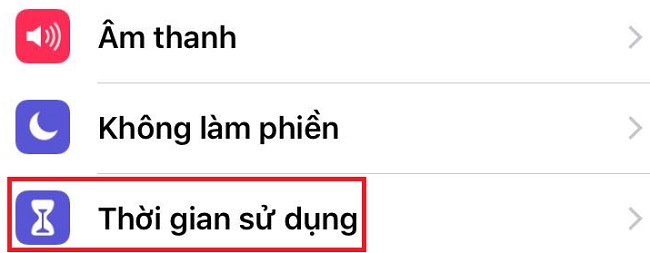
- Bước 2: Bạn kéo xuống dưới nhấn vào mục Sử dụng mật mã thời gian sử dụng.
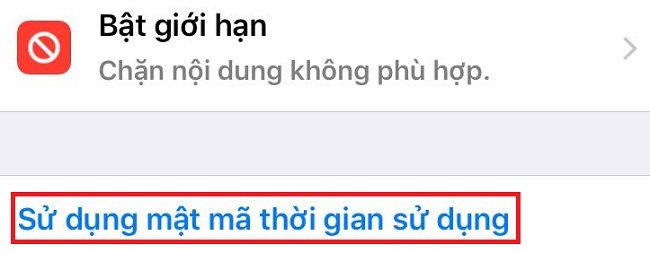
- Bước 3: Bạn nhập mật mã thời gian theo ý muốn của mình.
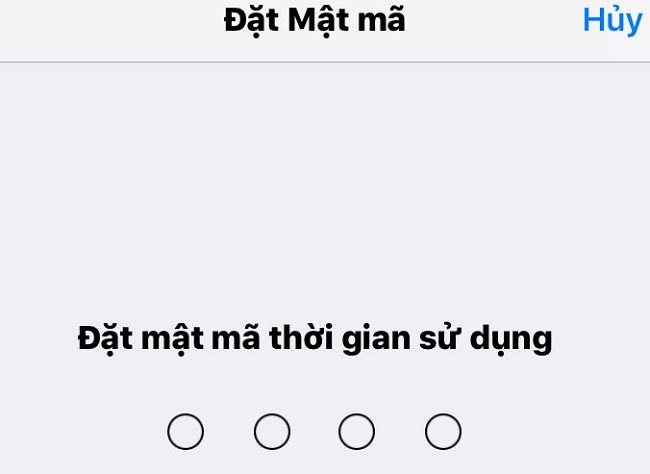
- Bước 4: Nhập mật mã 1 lần nữa để xác nhận
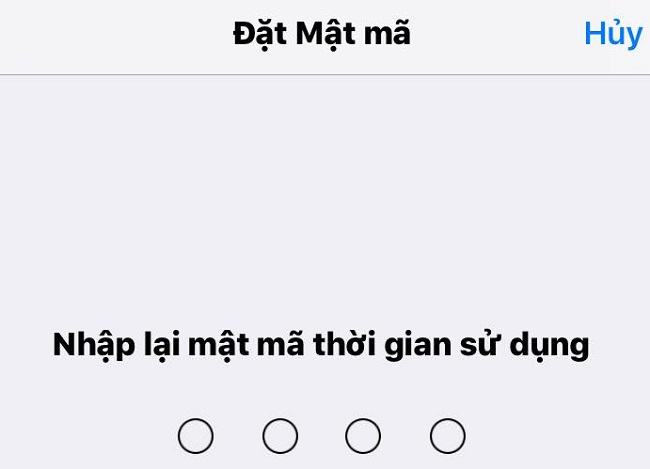
» Bỏ túi: Cách cài mật khẩu ứng dụng Xiaomi muốn bảo mật
- Bước 5: Nhấn tiếp vào mục giới hạn ứng dụng.
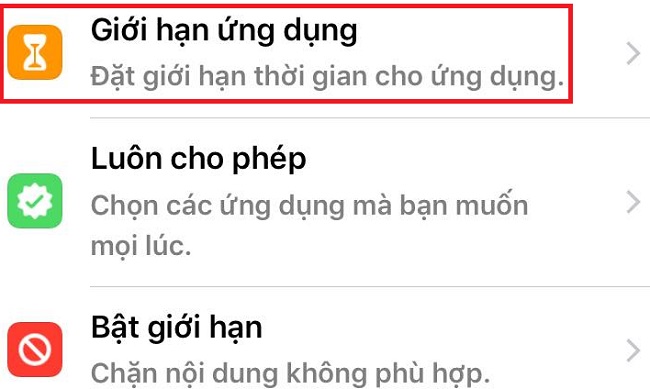
- Bước 6: Nhấn tiếp vào mục thêm giới hạn.

- Bước 7: Tiếp theo bạn chọn vào ứng dụng muốn khóa hoặc nhấn vào mục mạng xã hội để chọn các trang mạng bằng cách đánh vào dấu tick. Nhấn tiếp để chuyển sang bước tiếp theo.
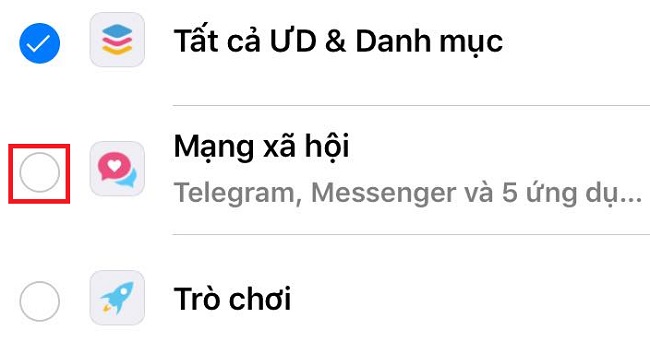
- Bước 8:Bạn điều chỉnh thời gian muốn khóa ứng dụng theo ý muốn của mình. Sau đó nhấn vào mục Thêm để thiết lập cài đặt.
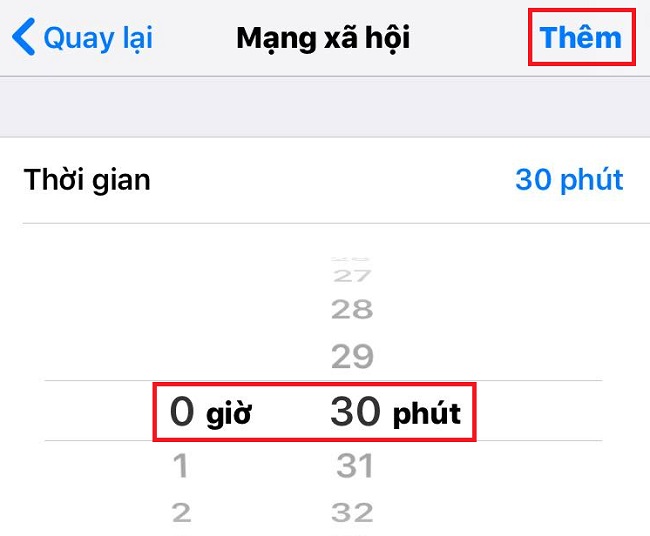
- Bước 9: Khi hết hạn thời gian hệ thống sẽ thông báo “bạn đã đạt tới giới hạn sử dụng….” Nếu muốn tiếp tục sử dụng thì bạn nhấn vào mục yêu cầu thêm thời gian.

- Bước 10: Sau đó nhập mật mã thời gian sử dụng.

- Bước 11: Phê duyệt thời gian sử dụng là 15 phút, một giờ hoặc 1 ngày, tùy vào nhu cầu bạn chọn thời gian phù hợp

» Hướng dẫn: Cách đăng ký mạng 3G VinaPhone trên iPhone nhận 180GB data
Với những thông tin trên, chắc chắn đã giúp bạn nắm rõ cách cài mật khẩu cho ứng dụng iPhone, chúc bạn thao tác thành công và có những trải nghiệm thú vị hơn nữa trên iPhone của mình.


